Sintomi
Quando si configurano le impostazioni dell'elenco di posta indesiderata in Criteri di gruppo Management Console, queste impostazioni dei criteri vengono distribuite correttamente alle workstation client (determinate esaminando il Registro di sistema di Windows). Tuttavia, quando si avvia Microsoft Office Outlook, questi valori dei criteri non vengono usati da Outlook.
Si supponga, ad esempio, di configurare un elenco Mittenti attendibili usando Criteri di gruppo. La schermata relativa a questo passaggio è elencata in basso.

Quando si controlla il client Outlook, si scopre che questo criterio è stato configurato correttamente nel Registro di sistema (lo screenshot per questo passaggio è elencato di seguito):
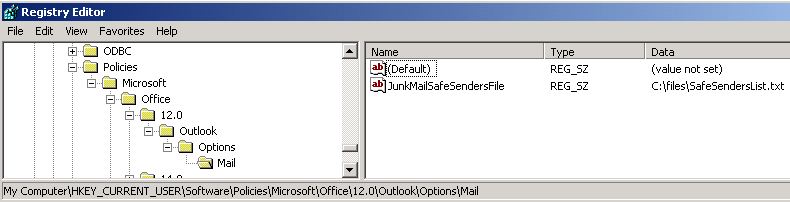
Tuttavia, quando si avvia Outlook ed si esamina l'elenco Mittenti attendibili nella finestra di dialogo Opzioni posta indesiderata , si noterà che l'elenco Mittenti attendibili non è stato aggiornato. La schermata relativa a questo passaggio è elencata in basso.
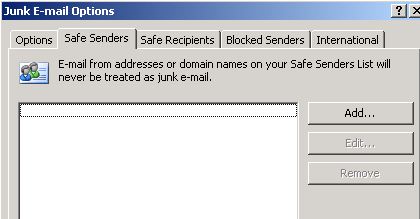
Causa
Questo problema si verifica se non sono presenti le sottochiavi seguenti nel Registro di sistema all'avvio di Outlook (insieme ai dati DWORD seguenti):
Chiave: HKEY_CURRENT_USER\Software\Policies\Microsoft\Office\1x.0\Outlook\Options\Mail
O
Chiave: HKEY_CURRENT_USER\Software\Microsoft\Office\1x.0\Outlook\Options\Mail
DWORD: JunkMailImportLists
Valore: 1
Note Il segnaposto 1x.0 rappresenta la versione di Outlook in uso (11.0 = Outlook 2003, 12.0 = Outlook 2007, 14.0 = Outlook 2010 e 15.0 = Outlook 2013).
Il valore del Registro di sistema JunkMailImportLists è il trigger usato da Outlook per determinare se le impostazioni dell'elenco di posta indesiderata vengono applicate all'avvio di Outlook. Se questo valore è mancante o impostato su zero (0), Outlook non applica le impostazioni dei criteri dell'elenco di posta indesiderata eventualmente presenti nel Registro di sistema.
Risoluzione
Per risolvere il problema, distribuire i dati del Registro di sistema seguenti nel client Outlook:
DWORD: JunkMailImportLists
Valore: 1
Eseguire questa operazione in una delle sottochiavi seguenti:
HKEY_CURRENT_USER\Software\Policies\Microsoft\Office\1x.0\Outlook\Options\Mail
O
HKEY_CURRENT_USER\Software\Microsoft\Office\1x.0\Outlook\Options\Mail
Note Il segnaposto 1x.0 rappresenta la versione di Outlook in uso (11.0 = Outlook 2003, 12.0 = Outlook 2007, 14.0 = Outlook 2010 e 15.0 = Outlook 2013).
È possibile distribuire questi dati del Registro di sistema utilizzando uno dei metodi seguenti:
-
Criteri di gruppo
-
Script di accesso
-
File di aggiornamento (MSP) creato dallo Strumento di personalizzazione di Office (Outlook 2007 e versioni successive)
-
File di trasformazione (con estensione mst) creato dall'Installazione guidata personalizzata (Outlook 2003)
-
File di manutenzione (cmw) creato da Custom Maintenance Wizard
Per altre informazioni su come distribuire questo trigger per la posta indesiderata usando un modello di Criteri di gruppo personalizzato, vedere la sezione "Altre informazioni".
Ulteriori informazioni
Per distribuire il trigger delle impostazioni della posta indesiderata di Outlook usando un modello di Criteri di gruppo personalizzato, seguire questa procedura:
-
Scaricare ed estrarre il modello di Criteri di gruppo personalizzato per la versione di Outlook dall'Area download Microsoft:
Outlook 2010: outlk14-junkemailnnett.adm
Outlook 2007: outlk12-junkemailnnett.adm
Outlook 2003: outlk11-junkemailnnett.adm
Nota I modelli amministrativi di Office 2013 includono il trigger per le impostazioni della posta indesiderata e non richiedono il modello di Criteri di gruppo personalizzato.
-
Se non si ha già il modello di Criteri di gruppo principale per la versione di Outlook in uso, scaricare ed estrarre il modello più recente dall'Area download Microsoft:
Office 2013: http://www.microsoft.com/download/details.aspx?id=35554
Office 2010: http://www.microsoft.com/download/details.aspx?id=18968 -
Aggiungere il file ADM scaricato nel passaggio 2 al controller di dominio:
Outlook 2013 = Outlk15.admx
Outlook 2010 = Outlk14.adm
Outlook 2007 = Outlk12.adm
Outlook 2003 = Outlk11.adm
Nota I passaggi per aggiungere i file .adm o .admx a un controller di dominio variano a seconda della versione di Windows in esecuzione. Inoltre, poiché il criterio potrebbe essere applicato a un'unità organizzativa e non all'intero dominio, i passaggi possono variare in questo aspetto dell'applicazione di un criterio. Per altre informazioni, controlla pertanto la documentazione di Windows. -
Aggiungere il modello di Criteri di gruppo personalizzato scaricato nel passaggio 1 al controller di dominio:
Outlook 2010 = Outlk14-junkemailnnett.adm
Outlook 2007 = Outlk12-junkemailnnett.adm
Outlook 2003 = Outlk11-junkemailnnett.adm
Nota I modelli amministrativi di Office 2013 includono il trigger per le impostazioni della posta indesiderata e non richiedono il modello di Criteri di gruppo personalizzato.
Note La procedura per aggiungere i file .adm o .admx a un controller di dominio varia a seconda della versione di Windows in esecuzione. Inoltre, poiché il criterio potrebbe essere applicato a un'unità organizzativa e non all'intero dominio, i passaggi possono variare in questo aspetto dell'applicazione di un criterio. Per altre informazioni, controlla pertanto la documentazione di Windows.
-
In Configurazione utente espandere Modelli amministrativi classici (ADM) per individuare il nodo dei criteri per il modello.
Lo screenshot seguente mostra le impostazioni dei criteri di posta indesiderata per Outlook 2007 in Criteri di gruppo Management Console quando sono installati entrambi i file ADM a cui viene fatto riferimento nei passaggi precedenti.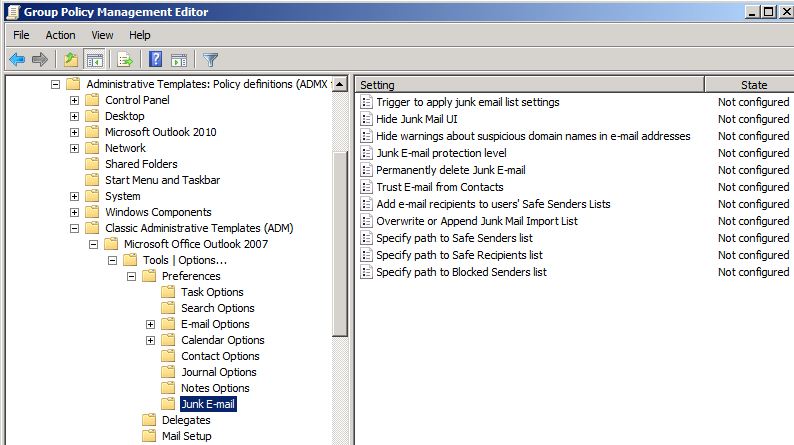
-
Per configurare le opzioni per la posta indesiderata , fare doppio clic su un'impostazione dei criteri nel riquadro dei dettagli. Ad esempio, fare doppio clic su Specifica percorso dell'elenco Salva mittenti per configurare il percorso di un file di testo che include l'elenco di domini e indirizzi da visualizzare nella scheda Mittenti attendibili di Outlook.
-
Nella finestra di dialogo relativa all'impostazione dei criteri fare clic su Abilitato per abilitare il criterio.
Ad esempio, lo screenshot seguente mostra il percorso del file di testo usato per configurare l'elenco di mittenti attendibili in Outlook.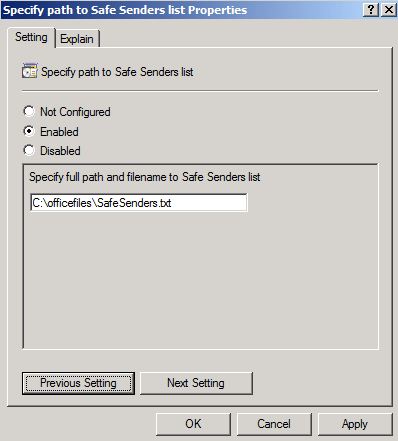
Lo screenshot seguente mostra la scheda Mittenti attendibili in Outlook insieme al pulsante Esporta in file .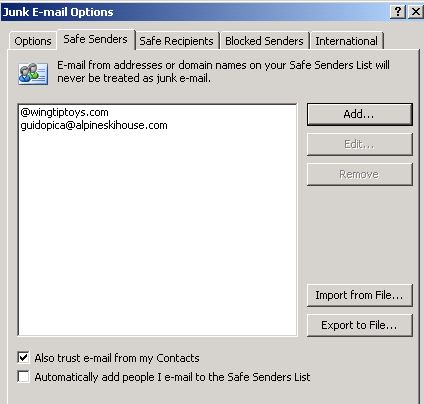
Se il file non esiste nel percorso specificato, Outlook ignora questo criterio. -
Dopo aver configurato le diverse impostazioni dei criteri di posta indesiderata, fare doppio clic su Trigger per applicare i criteri delle impostazioni dell'elenco di posta indesiderata nel riquadro dei dettagli. La schermata relativa a questo passaggio è elencata in basso.
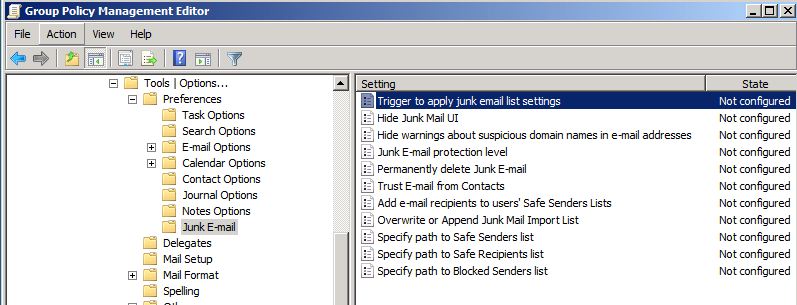
-
Per abilitare questo criterio, fare clic su Abilitato e quindi su OK. La schermata relativa a questo passaggio è elencata in basso.
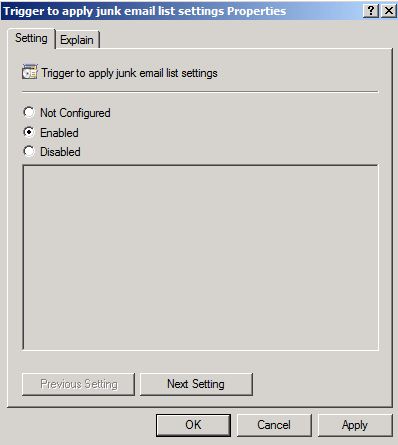
-
Dopo aver completato la configurazione dei criteri di posta indesiderata, che sono stati propagati ai client Outlook, è possibile verificare che i criteri siano disponibili per Outlook esaminando la sottochiave seguente nel Registro di sistema:
HKEY_CURRENT_USER\Software\Policies\Microsoft\Office\1x.0\Outlook\Options\Mail
Note Il segnaposto 1x.0 rappresenta la versione di Outlook in uso (11.0 = Outlook 2003, 12.0 = Outlook 2007, 14.0 = Outlook 2010 e 15.0 = Outlook 2013).
Lo screenshot seguente mostra il Registro di sistema di un client Outlook in cui sono stati configurati diversi criteri di posta indesiderata. Questi includono il criterio di attivazione (JunkMailImportLists = 1) che impone a Outlook di applicare i criteri dell'elenco di posta indesiderata.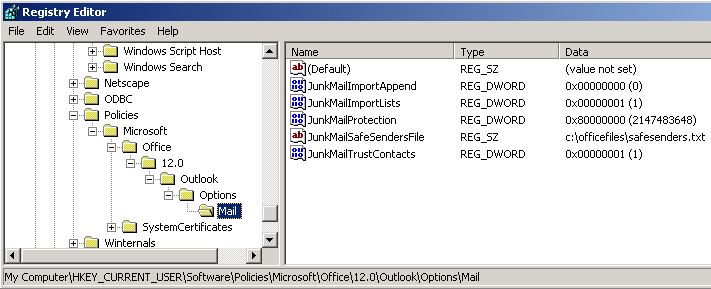
-
Per completare il test della distribuzione dei criteri, avviare Outlook e quindi aprire la finestra di dialogo Opzioni posta indesiderata (Strumenti - Opzioni - Posta indesiderata). Le impostazioni configurate con Criteri di gruppo sono configurate, ma vengono disabilitate in modo che gli utenti non possano modificarle tramite l'interfaccia utente di Outlook.
Lo screenshot seguente mostra il livello di protezione dalla posta indesiderata configurato solo per gli elenchi indirizzi attendibili. Tuttavia, questa impostazione non può essere modificata da un utente perché è configurata tramite Criteri di gruppo.
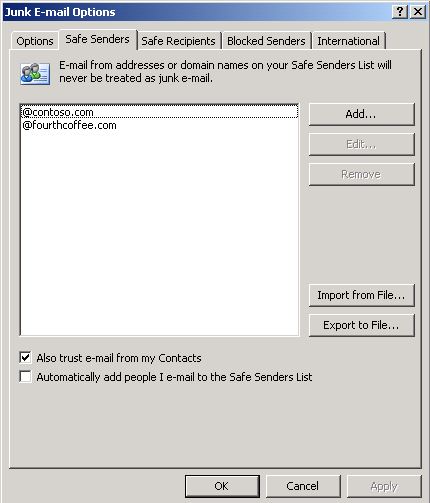
Note Se un utente aggiunge una nuova voce alla scheda Mittenti attendibili, Destinatari attendibili o Mittenti bloccati in Outlook, l'elemento verrà rimosso se si distribuiscono gli elementi per la scheda usando Criteri di gruppo e se si abilitano anche i criteri di importazione Sovrascrivi o Accoda posta indesiderata. Abilitando questo criterio, si forza Outlook a sovrascrivere gli elementi nella scheda con gli elementi specificati nell'elenco dai criteri corrispondenti.
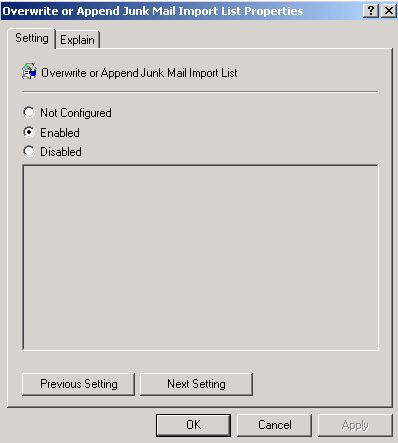
Come distribuire il trigger dell'elenco di posta indesiderata nel percorso non criterio nel Registro di sistema
È anche possibile configurare il trigger dell'elenco di posta indesiderata nel seguente percorso non criterio nel Registro di sistema:
Chiave: HKEY_CURRENT_USER\Software\Microsoft\Office\1x.0\Outlook\Options\Mail
DWORD: JunkMailImportLists
Valore: 1
Note Il segnaposto 1x.0 rappresenta la versione di Outlook in uso (11.0 = Outlook 2003, 12.0 = Outlook 2007, 14.0 = Outlook 2010 e 15.0 = Outlook 2013).
Se si usa questo percorso non criterio, Outlook modificherà il valore di JunkMailImportLists da 1 a 0 durante il primo riavvio dopo aver configurato questo valore del Registro di sistema. Questo comportamento impedisce a Outlook di reimportare gli elenchi distribuiti ogni volta che si avvia Outlook.
Tuttavia, quando l'impostazione JunkMailImportLists viene distribuita tramite Criteri di gruppo, Outlook non può modificare il valore da 1 a 0 perché l'impostazione viene applicata dai criteri. Di conseguenza, Outlook importa tutti gli elenchi distribuiti tramite criterio ogni volta che si avvia Outlook se l'impostazione JunkMailImportLists viene distribuita anche dai criteri.










